- Aunque puede parecer aterrador, la pantalla roja de alerta de advertencia de Microsoft es en su mayoría inofensiva.
- Puedes deshacerte fácilmente de la Su computadora ha sido bloqueada error al ingresar al modo seguro.
- Para corregir la advertencia de seguridad de Windows Defender computadora bloqueadacierre el navegador web.
- Además, puede realizar un análisis completo del sistema siguiendo los pasos a continuación.
Si acabas de recibir el Su computadora ha sido bloqueada advertencia de pantalla roja mientras navega hacia una determinada página web, significa que un estafador está mostrando alertas falsas para intimidarlo.
El objetivo, por supuesto, es hacer que llame al número que se muestra en la pantalla o convencerlo de que compre un programa dedicado que puede proteger aún más su identidad, datos y perfil en línea.
Bueno, como ya se mencionó, se trata de una estafa, una alerta engañosa que no está relacionada con Microsoft ni con ningún otro OEM.
El mensaje suele ir acompañado de una pantalla roja que desactiva la interfaz de usuario del navegador web.
Entonces, podrías pensar que todo fue bloqueado y que tu computadora y tu información están en riesgo.
Cuando recibe esta pantalla roja falsa, es importante mantener la calma. No descargues nada y no sigas las instrucciones que aparecen en esa página. Lo más probable es que su PC no esté infectada.
Sin embargo, dependiendo de lo que elija hacer a continuación, es posible que termine experimentando problemas. Entonces, esto es lo que debe hacer para manejar esta situación de manera inteligente.
¿Cómo puedo arreglar la pantalla roja de alerta de advertencia de Microsoft?
- Cierra el navegador web
- Ingrese al modo seguro y realice un análisis completo del sistema
- Instale y ejecute un programa antimalware adicional
1. Intenta cerrar el navegador web
Por lo general, si su sistema Windows 10 no está infectado, puede resolver la estafa de la pantalla roja fácilmente. Simplemente haga clic en el icono X para cerrar el navegador.
Luego, reinicie la aplicación del navegador web y si todo funciona normalmente, está seguro.
Por supuesto, trate de evitar la página que le mostró el Su computadora ha sido bloqueada Alerta ya que desde allí puede obtener malware u otro software dañino.
Finalice cualquier proceso que pueda estar relacionado con la página web o la aplicación que inicialmente provocó la alerta de pantalla roja.
Además, eche un vistazo más de cerca a nuestras opciones de las mejores herramientas antivirus con análisis de arranque para eliminar el malware oculto y elija la adecuada para sus necesidades.
Si el navegador vuelve a abrir la misma página de pantalla roja, debe ingresar al Administrador de tareas y finalizar cualquier proceso relacionado desde allí.
Lo mismo debe aplicarse si no puede cerrar la página web haciendo clic en el icono X.
Entonces, presiona control + alternativa + Supr atajos de teclado y alcance Administrador de tareas.
![REVISIÓN: Su computadora ha sido bloqueada [Red screen warning] tarea final del administrador de tareas](https://auto-surf.ro/wp-content/uploads/REPARATIE-computerul-dvs-a-fost-blocat-Red-screen-warning.png)
Cambie a la pestaña Procesos y finalice cualquier proceso que pueda estar relacionado con su navegador o con una aplicación o programa extraño que pueda representar un riesgo para su computadora.
Con suerte, al final, podrá usar su motor de navegación web sin experimentar más problemas.
En caso de que desee estar seguro mientras navega por Internet, deberá obtener una herramienta completamente dedicada para proteger su red, como el acceso privado a Internet.
2. Ingrese al modo seguro y realice un análisis completo del sistema
- Ingrese su computadora en modo seguro: en modo seguro, todas las aplicaciones y procesos de terceros están deshabilitados de manera predeterminada.
- Para llegar al modo seguro: presione el botón Ganar+R teclas de acceso rápido del teclado y en el cuadro Ejecutar ingrese msconfig; luego, desde Configuración del sistema, cambie a la pestaña Arranque y, en Opciones de arranque, marque Arranque seguro. Cuando haya terminado, guarde sus cambios y reinicie su computadora.
![REVISIÓN: Su computadora ha sido bloqueada [Red screen warning] opciones de arranque problemas de bios](https://auto-surf.ro/wp-content/uploads/1638123126_314_Windows-omite-BIOS-ul-Verificati-aceste-solutii.png)
- Ahora, una vez que se alcanza el Modo seguro, puede ejecutar un análisis dedicado ejecutando su programa antivirus favorito. Le recomendamos que utilice un software específico y no la plataforma integrada de Windows Defender.
- Si el sistema antivirus encuentra archivos infectados, asegúrese de eliminarlos de su computadora.
- Al final, reinicie su computadora en modo Windows.
Incluso después de cerrar con éxito el navegador web, aún debe escanear su sistema Windows 10 para estar 100% seguro de que no tiene ningún código malicioso de esa página de pantalla roja falsa.
La mejor manera de hacerlo es ejecutando un análisis antivirus en profundidad.
3. Instale y ejecute un programa antimalware adicional
También le recomendamos que instale y ejecute un programa antimalware.
Debe hacerlo incluso después de aplicar la sección anterior de esta guía, ya que a veces los programas antivirus regulares no pueden detectar ciertos paquetes de malware.
Proteja sus archivos, sistema y datos personales contra malware, phishing y spyware con la herramienta de seguridad suprema.
Una vez más, elija realizar un análisis completo del sistema para asegurarse de que todo esté seguro y protegido.
⇒ Obtenga el antivirus ESET NOD32
El Su computadora ha sido bloqueada Microsoft no muestra la alerta de pantalla roja.
Esto es una estafa, una notificación falsa que intenta engañarlo para que compre ciertos programas o descargue archivos maliciosos.
Por lo tanto, para evitar situaciones tan desagradables, siempre debe utilizar una solución de seguridad dedicada.
Puede confiar en Windows Defender, pero si desea una herramienta antivirus más compleja, le recomendamos que instale una solución antivirus multimotor de terceros que incluya funciones de protección en línea.
Además, navegue solo a páginas web en las que pueda confiar y no descargue ningún archivo que parezca sospechoso.

![REVISIÓN: Su computadora ha sido bloqueada [Red screen warning] REVISIÓN: Su computadora ha sido bloqueada [Red screen warning]](https://auto-surf.ro/wp-content/uploads/1644641302_493_REVISION-Su-computadora-ha-sido-bloqueada-Red-screen-warning.jpg?v=1644641303)
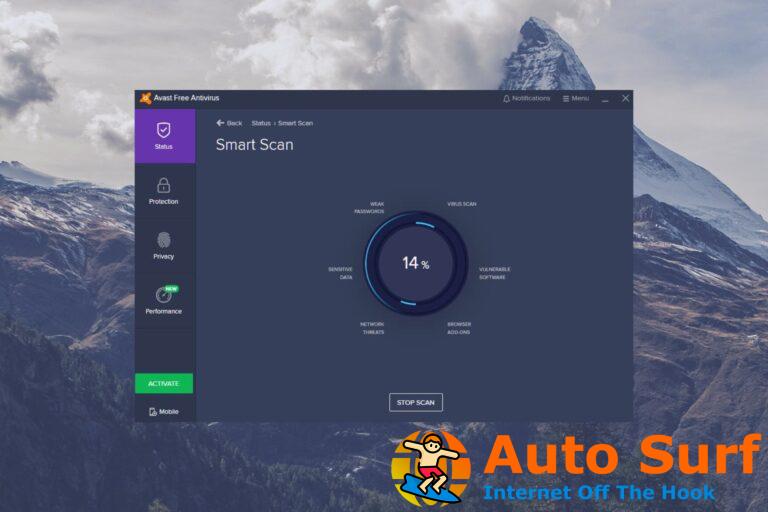


![Faltan los botones Minimizar/Maximizar/Cerrar [Chrome, Windows] Faltan los botones Minimizar/Maximizar/Cerrar [Chrome, Windows]](https://auto-surf.ro/wp-content/uploads/1644681763_81_Faltan-los-botones-MinimizarMaximizarCerrar-Chrome-Windows.jpg?v=1644681764)


